Como Cadastrar Contratados?
|
Sistema
|
SIPAC
|
|
Módulo
|
Contratos
|
|
Usuários
|
Gestores de Contratos da Instituição
|
|
Perfil
|
Gestor Contrato, Gestor Contrato Global
|
Esta funcionalidade permite que o usuário cadastre contratados, ou prestadores de serviços, no sistema da Instituição, vinculando-os a um determinado contrato. É interessante ressaltar que o contratado ou prestador de serviço é a pessoa que não possui um vínculo funcional com a Instituição pública, ou seja, é um funcionário terceirizado que presta serviço para uma empresa/fornecedor que tem contrato com a Instituição.
Para realizar esta operação, acesse:
SIPAC → Módulos → Contratos → Cadastros → Contratados → Cadastrar.
A seguinte página será exibida pelo sistema:
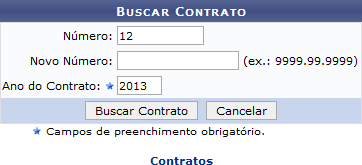
Na página acima, informe o Número antigo do contrato, ou o Novo Número do contrato e o Ano do Contrato para o qual desejar cadastrar um novo contratado.
Exemplificaremos informando o Número: 12 e o Ano do Contrato: 2013.
Caso desista da operação, clique em Cancelar e confirme a desistência na janela que será exibida posteriormente. Esta opção será válida sempre que for apresentada.

 Para retornar ao menu inicial do módulo, clique em
Para retornar ao menu inicial do módulo, clique em  . Esta ação será válida para todas as telas em que estiver presente.
. Esta ação será válida para todas as telas em que estiver presente.
Após inserir os dados desejados, clique em Buscar Contrato para prosseguir com a operação. O sistema o direcionará para a seguinte página:
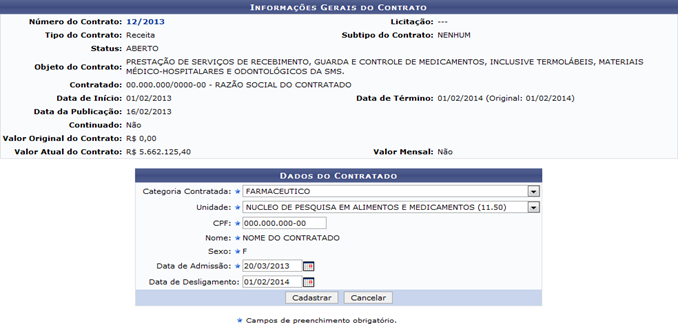
Para prosseguir com o cadastro de um novo contratado, informe os seguintes dados:
 Categoria Contratada, ou seja, categoria à qual pertence o contratado, dentre as opções disponibilizadas pelo sistema;
Categoria Contratada, ou seja, categoria à qual pertence o contratado, dentre as opções disponibilizadas pelo sistema;
 Unidade da Instituição onde o contratado atuará, dentre as opções listadas;
Unidade da Instituição onde o contratado atuará, dentre as opções listadas;
 Número de CPF do contratado. É interessante ressaltar que após inserir esta informação, os campos Nome e Sexo serão automaticamente preenchidos pelo sistema;
Número de CPF do contratado. É interessante ressaltar que após inserir esta informação, os campos Nome e Sexo serão automaticamente preenchidos pelo sistema;
 Data de Admissão do contratado;
Data de Admissão do contratado;
 Data de Desligamento do contratado.
Data de Desligamento do contratado.
Cabe destacar que nos campos Data de Admissão e Data de Desligamento, é possível digitar as datas desejadas ou selecioná-las no calendário exibido ao clicar no ícone 
 .
.
Para exemplificar, utilizaremos os seguintes dados:
 Categoria Contratada: FARMACEUTICO;
Categoria Contratada: FARMACEUTICO;
 Unidade: NUCLEO DE PESQUISA EM ALIMENTOS E MEDICAMENTOS (11.50);
Unidade: NUCLEO DE PESQUISA EM ALIMENTOS E MEDICAMENTOS (11.50);
 CPF: 000.000.000-00;
CPF: 000.000.000-00;
 Data de Admissão: 20/03/2013;
Data de Admissão: 20/03/2013;
 Data de Desligamento: 01/02/2014.
Data de Desligamento: 01/02/2014.
Após inserir os dados solicitados, clique em Cadastrar para finalizar a operação. A seguinte mensagem de sucesso do cadastro será apresentada no topo da página:

